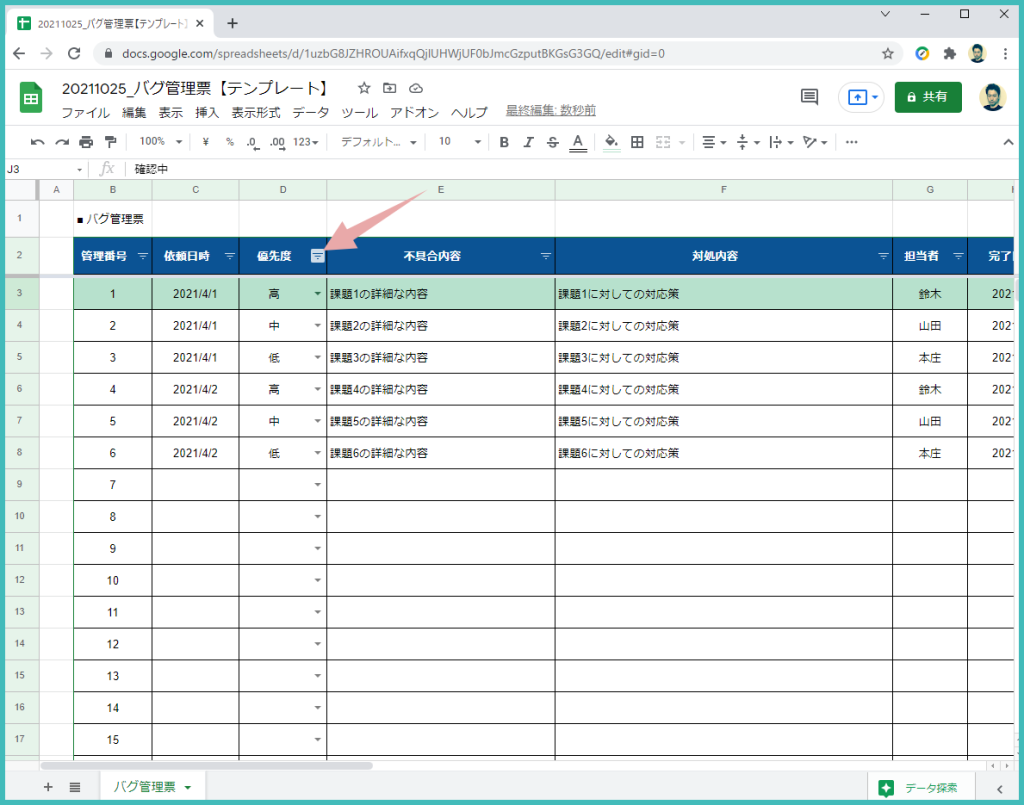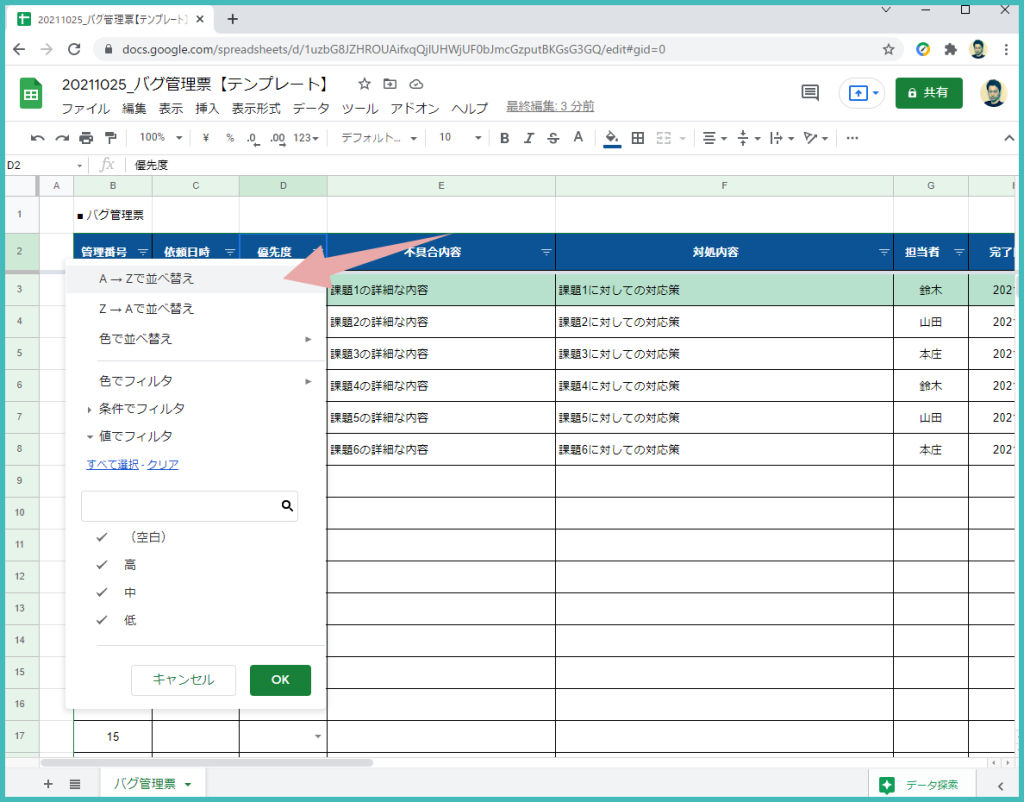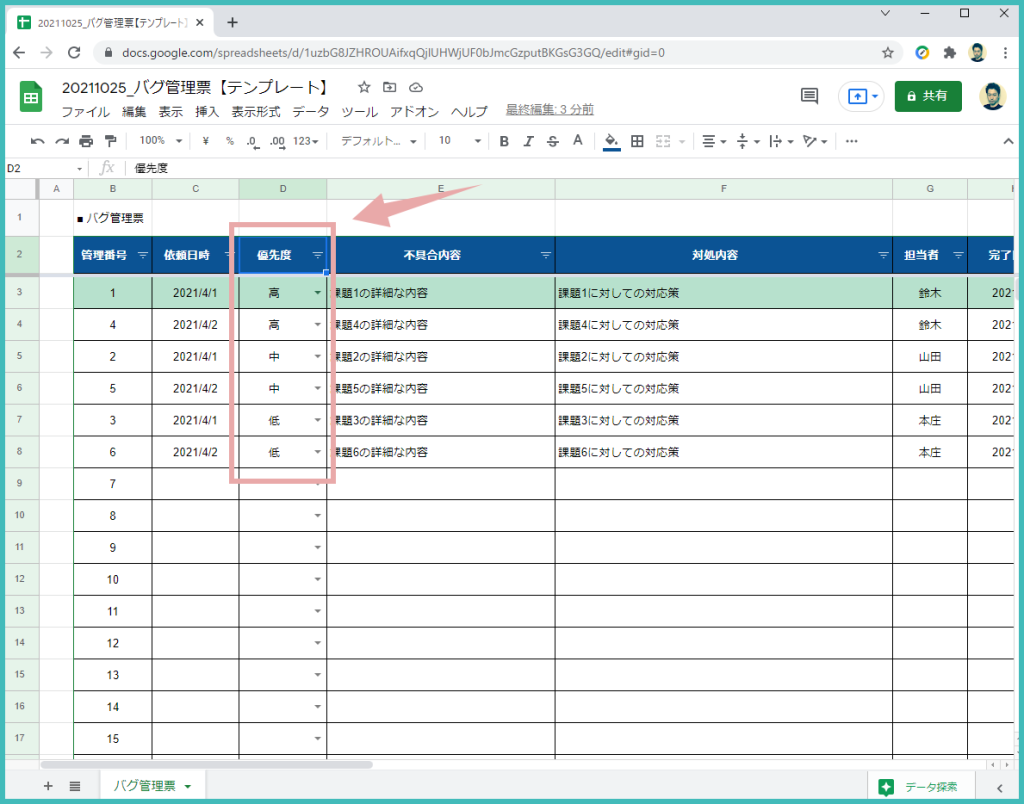2021/12/09

プログラマーにとってプロジェクト開発の情報共有で特に重要なのが「バグ管理表」です。
ネットで調べてみると、いろいろな「バグ管理ツール」というものがありますね。
しかし、いろいろな機能がついている「バグ管理ツール」を使うと、メンバーに使い方を覚えてもらう必要があったりして、個人的にはあまり好きではなかったりします。
それよりも、シンプルに Excel で作ったほうが直感的に使い方がわかって便利かもしれません。
さらに Excel ではなく Google のスプレッドシートで作成すると情報共有しやすくて便利ですよね。
そんな訳で、今回はスプレッドシートでのバグ管理表についてエントリーしたいと思います。
バグ管理表について
INDEX
1)バグ管理表の仕様
今回、バグ管理表のテンプレートを作成するにあたって以下の点を重視して作成しました。
- シンプルな項目にしており、すぐに使える作り
- 複数人での同時編集に向けて Excel ではなく、スプレッドシートで作成
- 行が認識しやすいストライプ配色
バグ管理表でよく見る機能が、「ステータス項目のプルダウンメニューを選択することで、行の色が変化する」というものです。
テンプレートにも「Check」項目のプルダウンメニューを選択することによって、行の色が変化するようにしました。
これによって作業中の進捗具合や選択肢の割合などを視覚的に捉えやすくなっています。
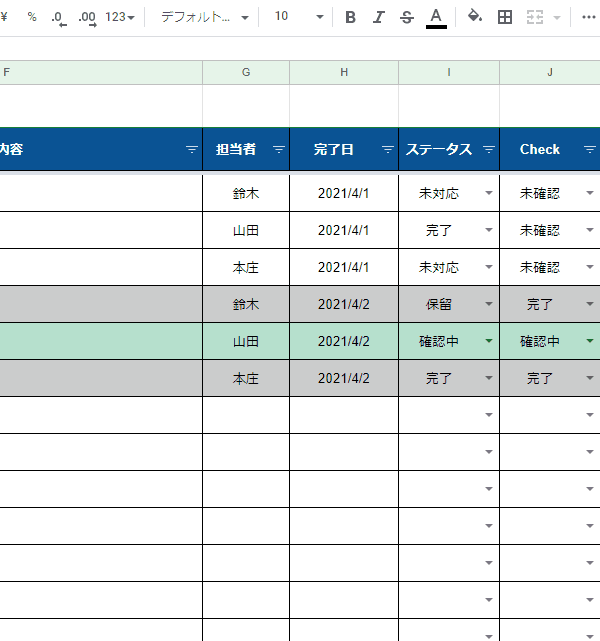
2)バグ管理表の項目について
バグ管理表の項目でよく見るのは以下になります。
- 起票日:障害を発見した日を入力
- 起票者:障害を発見した人の名前を入力
- 区分:バグか課題か要望なのかを決める
- 状態:バグが発生した後、現在の状態「発生」「完了」「対応なし」などを管理
- 内容:バグの再現方法や発生状況をわかりやすく書く場所
- 担当:誰が担当するのか名前を入力
- 対応日:バグに対して回答した日を入力
実際に開発現場で運用する場合、もっと多くの項目が必要になるかもしれませんし、逆に必要のない項目も出てくるかと思います。
テンプレートでは必要最低限の項目だけつけました。自分たちの環境やワークフローに合わせてカスタマイズしてください。
上記のテンプレートでは
「ステータス」項目 → 開発者の状況説明
「Check」項目 → 管理者(PM・PL)の確認状況
を項目として入れています。
3)フィルタ(並び変え)の使い方
たくさんデータがある表の中から、あるデータを並び変えて見たいときはフィルタ機能が便利です。
紹介するバグ管理表のテンプレートにもフィルタ機能をつけているので、データがたくさんあって見にくいときは使ってみてください。
「優先度」順に並び変えるケース
1.「フィルタボタン」を押す
2.【A→Zで並び変え】を押す
3.優先度が「高」順に並び変えることができました。
4)バグ管理表を有効に使うコツ
バグの管理表で重要な項目は「不具合内容」です。
バグの事象と発生状況を正確に開発者へ伝えることを意識しましょう。
バグ報告を受け取る側(開発者)にとって、「不具合内容」が正確で十分な内容であれば楽に原因の特定をすることができます。
開発者からすると、原因の特定から解決策を導きますので、バグ対策に最も神経を使う部分は "原因の特定" と言えます。
逆に原因の特定ができなければ、どのくらい工数を消費するのかわからないため、見積計算も難しくなります。
以上です。
Udemyを使ったLaravel学習方法

![]()
仕事で Laravel を使っています。気づいたことや新しい発見など情報を発信していきます。問い合わせはこちら。